在Excel表格中如何快速批量删除空单元格?
大家都知道,Excel是拿来做表格的。但表格中的数据一多,就可能会出现各种各样的五花八门的数据,比如空值。但很显然,空值不会是我们需要的,那么怎么样快速将它们全部删除呢?下面就为大家详细介绍一下,来看看吧!

步骤
1、首先打开数据表格发现我和你在单元格不同的位置,如何删除周围的空单元格,将字符紧挨到一起呢,选中我和你的所在位置,如下图所示:

2、然后选择方方格子插件按钮,如下图所示:

3、接着选择删除操作中的删除空单元格按钮,如下图所示:

4、在弹出的对话框中先选择向上移动,会发现所有的内容统一移动到了顶端,如下图所示:

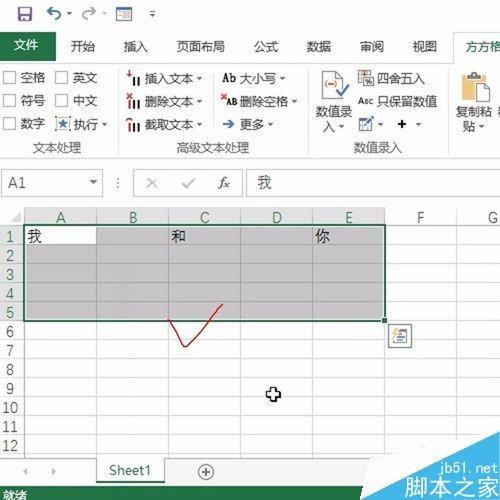
5、然后同样的操作选择向左移动,会发现,我和你全部移动到了最左端,如下图所示:


以上就是在Excel表格中如何快速批量删除空单元格方法介绍,操作很简单的,大家学会了吗?希望能对大家有所帮助!
分享:
相关推荐
- 【其他】 国家超算互联网平台Deepseek网页版地址 02-10
- 【其他】 fishbowl鱼缸测试网址 02-08
- 【其他】 充电提示音怎么设置 02-08
- 【其他】 oppo云服务平台登录入口 02-08
- 【其他】 iphone序列号查询官方入口在哪里 02-08
- 【其他】 大众点评推广怎么收费 11-27
- 【其他】 手机智能语音怎么关闭 11-21
- 【其他】 word下一页怎么弄 11-18
- 【其他】 查手机型号怎么查 11-18
- 【其他】 手机的字怎么调大小 11-18
本周热门
-
如何在手机咪咕视频APP中回播卫视的节目视频 2019/07/04
-
iPhone苹果手机Safari游览器软件中的银行卡怎么添加 2019/08/05
-
抖音APP如何去掉视频原音并重新配音 2019/11/26
-
金山文档怎么查看文档历史 2024/04/12
-
青骄第二课堂高一第二课禁毒答案 2021/10/23
-
夸克ai助手在哪 2024/06/13
-
steam官网注册入口 2024/06/26
-
如何在手机电话中设置开启关闭语音信箱留言? 2019/06/04
本月热门
-
解除QQ银行卡的网址是什么 2017/05/03
-
如何在手机咪咕视频APP中回播卫视的节目视频 2019/07/04
-
魔法卡片从哪里进入? 2014/01/14
-
iPhone苹果手机Safari游览器软件中的银行卡怎么添加 2019/08/05
-
iPhone苹果手机误删的照片怎么恢复 2019/12/06
-
抖音APP如何去掉视频原音并重新配音 2019/11/26
-
金山文档怎么查看文档历史 2024/04/12
-
青骄第二课堂高一第二课禁毒答案 2021/10/23
-
鲁大师2015在线升级速度慢导致升级不成功怎么办 2015/03/12
-
夸克ai助手在哪 2024/06/13






